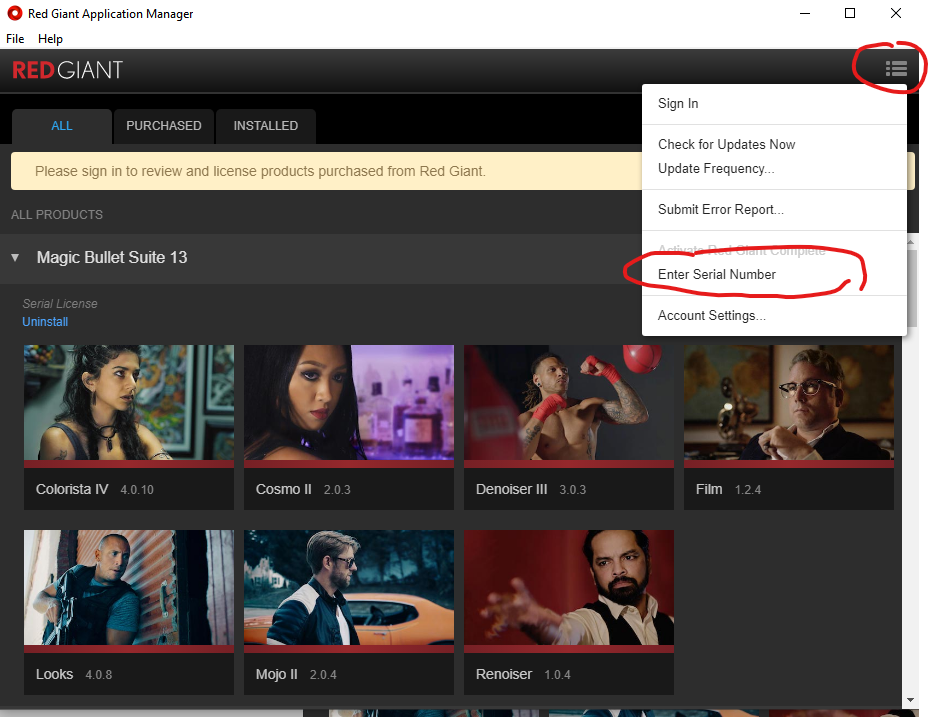After Effects官方教程-将图层添加到合成中
了解向合成中添加图层的不同方法。
您学到了什么:为合成添加图层的不同方法
使用不同的方法将不同类型的图层添加到合成中
可以通过“素材”面板添加视频文件。
可以将导入的文件从“项目”面板直接拖动到“合成”面板中,并可视地定位在场景中。
通过双击形状创建工具(在本例中为“矩形”工具),可以直接从“工具”面板添加形状图层。
取消选择所有图层
- 单击时间轴底部的空白区域以取消选择所有图层。
按空格键可预览动画并停止播放
- 取消选择所有图层后,按空格键可预览动画。
- 如果要停止预览,请再次按空格键以停止播放。
- 将当前时间指示器放在要插入下一个视频剪辑的帧上。
仅将视频片段的某个部分添加到“合成”面板
- 双击以#7791结尾的视频剪辑,将剪辑加载到“素材”面板中。
- 按空格键可在“预览”面板中预览视频剪辑,再次按此按钮可停止播放。
- 将当前时间指示器放置在“素材”面板中,一旦将剪辑添加到合成中,就可以将剪辑开始。
- 单击“素材”面板中的“设置入点”按钮以修剪视频片段的开头。
- 单击“素材”面板中的“叠加 – 编辑”按钮,将视频片段添加到时间线。
使用“素材”面板添加视频剪辑时
“素材”面板中视频片段的第一帧将放置在当前时间指示器所在的时间线中。
您可以直接从“项目”面板将导入的文件拖动到合成中
- 将Waves.ai文件从“项目”面板拖到“合成”面板中,并将其直接放在标题文本上。
- 按S打开“缩放”属性,然后将缩放比例设置为700。
要保持矢量图形清晰,必须在该图层上启用“连续栅格化”开关
- 在时间轴上的Waves.ai文件上启用Continuously Rasterize开关,以使图形保持良好和清晰。
您可以使用效果对图层进行样式化和扭曲
- 在时间轴中选择Waves.ai图层后,转到效果>扭曲> CC Flo Motion以应用效果。
- 在CC Flo Motion的“效果控制”面板中,将“数量2”的值清除为设置41。
- 在“合成”面板中拖动十字准线以重新定位由“结2”引起的失真。
直接从工具栏中将形状图层添加到合成中
- 单击并按住“创建形状”工具,确保选中“矩形”工具。
- 通过调整工具栏右侧的“形状”工具选项,设置填充和描边的颜色。
- 双击“矩形”工具以自动将“矩形”图层添加到时间轴。形状层将是组合物的尺寸并且位于组合物的中心。
- 在时间轴中重新定位Waves.ai文件下方的形状图层。
- 将形状图层的混合模式设置为柔光,将其混合到下面的视频图层中。
提示:您还可以通过转到“图层”>“添加新”并选择要添加的图层类型,将图层添加到合成中。
上一节: 了解图层和合成的工作原理 下一节: 在合成中定位和分布图层
After Effects官方教程目录导航
中文字幕和素材下载地址
更多AE教程 点这里
AE软件下载地址
积分获取方式:发文赚钱+签到积分+推广返利+充值
本站仅供资源信息交流学习,不保证资源的可用及完整性,有任何问题请联系站长
加入终身VIP:全站资源免费+售后答疑服务 了解一下,网站的发展方向以终身VIP为主
你可以填一下网站发展的问卷调查:https://www.wenjuan.com/s/auY7vaL/ 以便我更好帮助你
转载文章请注明出处
果味酱CG小屋 » After Effects官方教程-将图层添加到合成中
本站仅供资源信息交流学习,不保证资源的可用及完整性,有任何问题请联系站长
加入终身VIP:全站资源免费+售后答疑服务 了解一下,网站的发展方向以终身VIP为主
你可以填一下网站发展的问卷调查:https://www.wenjuan.com/s/auY7vaL/ 以便我更好帮助你
转载文章请注明出处
果味酱CG小屋 » After Effects官方教程-将图层添加到合成中